

By Nathan E. Malpass, Last updated: September 19, 2023
Nell'era digitale di oggi, la messaggistica istantanea è diventata parte integrante della nostra vita. Che si tratti di condividere momenti memorabili o di scambiare informazioni importanti, iMessage sui dispositivi Apple ha rivoluzionato la comunicazione. Ma cosa succede quando elimini accidentalmente un iMessage cruciale o perdi un'intera conversazione? È possibile recuperare iMessage cancellati senza alcun backup?
Non temere, poiché la piattaforma offre una soluzione potente come recuperare iMessage cancellati da iCloud e ripristinare quelle preziose interazioni. In questo articolo, ti guideremo attraverso un metodo completo che ti aiuterà a recuperare i tuoi iMessage cancellati da iCloud e a riportare quei preziosi ricordi. Immergiamoci quindi nel mondo del recupero dati e recuperiamo ciò che una volta si pensava fosse perduto per sempre.
Parte n. 1: come recuperare iMessage cancellati da iCloudParte n. 2: altri metodi per recuperare iMessage cancellatiParte n. 3: il metodo migliore su come recuperare iMessage cancellati da iCloud: FoneDog iOS Data RecoveryConclusione
Perdere iMessage importanti può essere un'esperienza angosciante, ma con iCloud, hai la possibilità di recuperare quelle preziose conversazioni. Segui queste istruzioni passo passo su come recuperare iMessage cancellati da iCloud e ripristinarli sul tuo dispositivo Apple:
Per assicurarti che venga eseguito il backup dei tuoi iMessage su iCloud, assicurati che la funzione Backup iCloud sia abilitata sul tuo dispositivo. Per fare questo, vai a Impostazioni profilo sul tuo iPhone o iPad, tocca il tuo nome in alto, seleziona iCloude quindi scegliere iCloud Backup. Attiva l'interruttore Backup iCloud per abilitarlo. Il tuo dispositivo ora eseguirà automaticamente il backup dei suoi dati, inclusi iMessage, su iCloud.
Per verificare che sia stato eseguito il backup dei tuoi iMessage su iCloud, vai a Impostazioni profilo sul tuo dispositivo, tocca il tuo nome, selezionare iCloud, quindi toccare iCloud bagagli. Quindi, tocca Gestione archiviazione e cerca il tuo dispositivo nell'elenco. Dovresti vedere una voce per iMessage. Ciò indica che è in corso il backup dei tuoi iMessage su iCloud.
Se hai eliminato accidentalmente iMessage e desideri recuperarli, puoi ripristinare il tuo dispositivo da un backup iCloud. Tieni presente che questo processo sostituirà tutti i dati sul tuo dispositivo con i dati del backup, quindi è essenziale disporre di un backup recente che contenga gli iMessage eliminati.

Per verificare che i tuoi iMessage eliminati siano stati recuperati correttamente, apri l'app Messaggi sul tuo dispositivo. Naviga tra le tue conversazioni e cerca i messaggi ripristinati. Dovresti vedere i tuoi iMessage eliminati nella loro posizione originale, permettendoti di continuare le conversazioni da dove erano state interrotte.
Questo è tutto su come recuperare iMessage cancellati da iCloud. Ora riacquisti quelle preziose conversazioni che una volta si pensava fossero perse per sempre. Ricordati di eseguire regolarmente il backup del tuo dispositivo su iCloud per prevenire la perdita di dati e garantire la sicurezza dei tuoi iMessage.
Oltre a recuperare iMessage cancellati da iCloud, puoi anche utilizzare iTunes (per Windows) o Finder (per Mac) come metodo alternativo per recuperare i messaggi persi. Ecco come puoi farlo:
Inizia collegando il tuo iPhone o iPad al computer tramite un cavo USB. Avvia iTunes se utilizzi un computer Windows o Finder se utilizzi un Mac.
Se richiesto sul dispositivo, conferma la relazione di fiducia tra il dispositivo e il computer selezionando "Fidati" o "Consenti".
In iTunes troverai l'icona del dispositivo connesso nell'angolo in alto a sinistra. Nel Finder, il tuo dispositivo verrà visualizzato nella barra laterale sotto il "Luoghi" sezione. Clicca sul tuo dispositivo per selezionarlo.
In iTunes, fai clic su "Riepilogo" scheda e nel Finder fare clic su "Generale" scheda. Individua il "Backup" sezione e scegli l'opzione per creare un backup. Assicurati che il backup includa i tuoi iMessage.
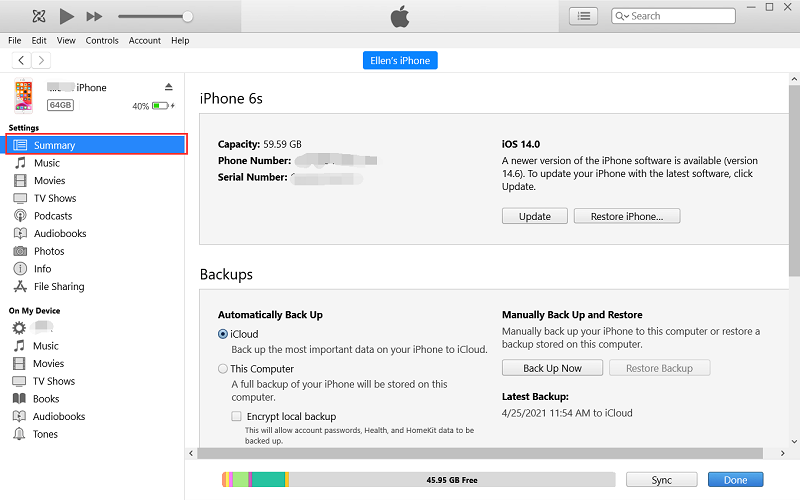
Consentire il completamento del processo di backup. La durata dipenderà dalla quantità di dati di cui viene eseguito il backup e dalla velocità del computer.
Una volta terminato il backup, hai la possibilità di ripristinare il dispositivo a un backup precedente. In iTunes, fai clic su "Ripristinare il backup" pulsante e nel Finder individuare il file "Ripristinare il backup" opzione. Seleziona il backup più recente che include iMessage eliminati e avvia il processo di ripristino.
Attendi pazientemente il completamento del processo di ripristino. Il dispositivo si riavvierà e i dati di backup, inclusi gli iMessage eliminati, verranno ripristinati.
Una volta completato il ripristino, apri l'app Messaggi sul tuo dispositivo e naviga tra le conversazioni per confermare se i tuoi iMessage eliminati sono stati recuperati con successo. Dovresti trovare ripristinati i tuoi iMessage eliminati, consentendoti di accedere e continuare le tue conversazioni.
Come recuperare iMessage cancellati dalle alternative di iCloud? Se hai esaurito le opzioni per recuperare iMessage cancellati da iCloud o tramite i backup di iTunes/Finder, un'altra strada da esplorare è contattare il tuo operatore di rete mobile.
Anche se questo metodo potrebbe non garantire un ripristino riuscito, vale la pena provarlo, poiché gli operatori di telefonia mobile a volte conservano una quantità limitata di dati, inclusi iMessage. Ecco cosa puoi fare:
La cartella Messaggi eliminati di recente nell'app Messaggi memorizza temporaneamente i messaggi eliminati, consentendoti di recuperarli facilmente. Ecco i passaggi per recuperare iMessage eliminati dalla cartella Messaggi eliminati di recente:
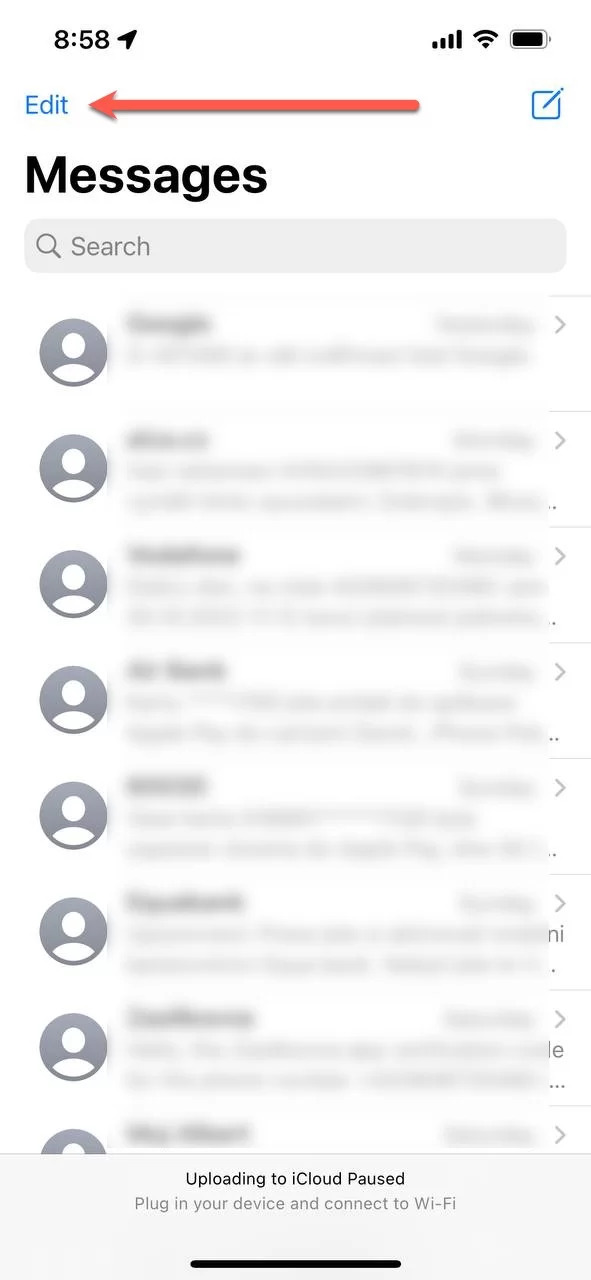
Quando si tratta di un recupero dati efficiente e affidabile dai backup iCloud, FoneDog Recupero dati iOS è uno strumento eccellente da considerare, in particolare per come recuperare iMessage cancellati da iCloud.
iOS Data Recovery
Recupera foto, video, contatti, messaggi, registri delle chiamate, dati di WhatsApp e altro.
Recupera i dati da iPhone, iTunes e iCloud.
Compatibile con gli ultimi iPhone e iOS.
Scarica gratis
Scarica gratis

Questo software è specializzato in recuperare vari tipi di dati iPhone, inclusi i calendari, foto, note, iMessage, dai backup di iCloud con facilità. Offre un'interfaccia intuitiva e potenti funzionalità di ripristino, rendendolo la scelta migliore per ripristinare iMessage eliminati. Ecco come puoi utilizzare FoneDog iOS Data Recovery nella modalità "Ripristina da backup iCloud":
Visita il sito Web ufficiale FoneDog e scarica il software di recupero dati iOS. Segui le istruzioni per installarlo sul tuo computer.
Dopo l'installazione, avvia il software sul tuo computer. Vedrai varie modalità di ripristino elencate nell'interfaccia principale. Seleziona il "Ripristina dal backup iCloud" modalità.
Nella modalità di ripristino di iCloud, ti verrà richiesto di accedere al tuo account iCloud utilizzando l'ID Apple e la password. FoneDog iOS Data Recovery garantisce la privacy e la sicurezza dei tuoi dati durante questo processo.
Una volta effettuato l'accesso, FoneDog iOS Data Recovery visualizzerà un elenco di backup iCloud disponibili associati al tuo ID Apple. Seleziona il backup pertinente che contiene i tuoi iMessage eliminati e fai clic su "Scaricare" pulsante accanto ad esso.
Dopo che il backup iCloud è stato scaricato con successo, puoi scegliere i tipi di file che desideri ripristinare. In questo caso, seleziona "Messaggi" o "iMessage" come tipo di file desiderato. Se necessario, puoi anche selezionare altri tipi di dati.
Dopo aver scansionato i tipi di file selezionati, FoneDog iOS Data Recovery visualizzerà un'anteprima degli iMessage recuperabili. Sfoglia i messaggi e seleziona quelli che desideri recuperare. Clicca il "Recuperare" pulsante per ripristinare gli iMessage selezionati sul tuo computer.
Seguendo questi passaggi, FoneDog iOS Data Recovery ti consente di recuperare in modo efficiente iMessage cancellati dal tuo backup iCloud. Semplifica il processo e garantisce un alto tasso di successo nel recupero delle conversazioni importanti.
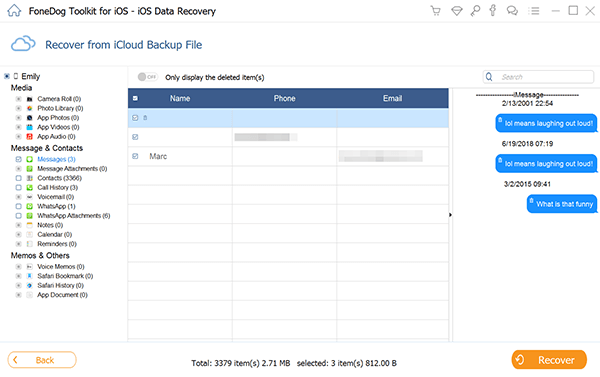
Persone anche leggere2 modi rapidi su come recuperare iMessage cancellati/vecchi su Mac3 migliori strumenti gratuiti per il recupero di iMessages nel 2023!
Recuperare iMessage cancellati da iCloud è un compito cruciale per molte persone che apprezzano le proprie conversazioni e desiderano ripristinare i dati persi. In questo articolo, abbiamo esplorato vari metodi come recuperare iMessage cancellati da iCloud, incluso l'utilizzo dei backup di iCloud, iTunes/Finder, il contatto con il tuo operatore di rete mobile e l'utilizzo della cartella Messaggi eliminati di recente.
Tuttavia, se stai cercando uno strumento affidabile e facile da usare che garantisca un recupero efficiente di iMessage da iCloud, FoneDog iOS Data Recovery si distingue come la scelta migliore. Con la sua modalità dedicata "Ripristina da backup iCloud", FoneDog semplifica il processo di recupero di iMessage cancellati, garantendo un'elevata percentuale di successo.
FoneDog iOS Data Recovery non solo offre un'esperienza utente fluida, ma fornisce anche potenti funzionalità di recupero. La sua capacità di recuperare selettivamente iMessage e visualizzarli in anteprima prima del ripristino ne aumenta la comodità. Inoltre, FoneDog dà priorità alla sicurezza e alla privacy dei dati, garantendo la protezione delle tue preziose informazioni durante tutto il processo di recupero.
Scrivi un Commento
Commento
iOS Data Recovery
Ci sono tre modi per recuperare i dati cancellati da un iPhone o iPad.
Scarica Gratis Scarica GratisArticoli Popolari
/
INTERESSANTENOIOSO
/
SEMPLICEDIFFICILE
Grazie! Ecco le tue scelte:
Excellent
Rating: 4.7 / 5 (Basato su 71 rating)